Hoe de Fast & Private CloudFlare DNS op iPhone of iPad te gebruiken
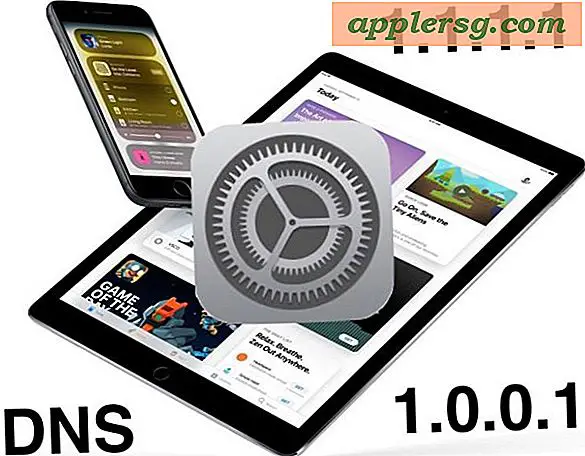
Als u geïnteresseerd bent in het gebruik van de Cloudflare DNS-service op een iPhone of iPad, zult u merken dat het een vrij eenvoudig configuratieproces is om uw iOS-apparaat in te stellen om de supersnelle en op privacy gerichte DNS-service te gebruiken. In deze zelfstudie wordt dat instellingsproces beschreven.
Als dit Grieks klinkt, dan is dit een supersnelle achtergrond: DNS is wat een IP-adres (zoals 1.1.1.1) associeert met een domeinnaam (zoals Cloudfare.com), je kunt het een beetje als een directoryservice beschouwen. Dat opzoek- en associatieproces neemt een kleine hoeveelheid tijd in beslag om te voltooien. Het gebruik van een snellere DNS-provider kan DNS-lookups dus een beetje sneller maken en kan een subtiele prestatieverbetering bieden voor internetgebruik. Bovendien, met CloudFlare DNS, is dat proces kennelijk niet geregistreerd bij uw IP en worden de gegevens niet verkocht of gebruikt om advertenties te richten, waardoor het een beetje meer privé is dan sommige andere DNS-providers en een aantal standaard DNS van de ISP. Als je meer wilt weten, kun je meer informatie vinden op de blog over Cloudfare.
Als een deel hiervan u bekend voorkomt, komt dit waarschijnlijk omdat we hebben uitgelegd hoe u Cloudflare DNS op Mac OS kunt gebruiken, maar op verzoek bespreken we nu hoe u dezelfde DNS-service kunt instellen op een iOS-apparaat zoals een iPhone of iPad. U kunt DNS op vrijwel elk iOS-apparaat dat u hebt gemaakt op maat configureren, dus het maakt niet uit in welke versie uw specifieke iPhone of iPad wordt uitgevoerd.
Hoe Cloudflare DNS in iOS in te stellen
Als u ooit eerder DNS-instellingen op een iPhone of iPad hebt gewijzigd, is dit proces voor u bekend, behalve natuurlijk dat u de IP-adressen van de Cloudflare DNS zult gebruiken. Als u niet vertrouwd bent met de stappen, hier zijn ze:
Opmerking: als u al een bestaande aangepaste DNS-configuratie hebt, noteert u deze instellingen voordat u aanpassingen aanbrengt.
- Open de app "Instellingen" in iOS
- Tik op de optie "Wi-Fi" in de instellingen
- Tik op de knop '(i)' naast de naam van de momenteel verbonden wifi-router
- Tik in het gedeelte DNS op "DNS configureren"
- Tik op "Handmatig" in het gedeelte DNS configureren
- Tik onder "DNS-servers" op "Server toevoegen" en voer het volgende IP-adres in:
- Tik opnieuw op "Server toevoegen" en voer het volgende IP-adres in:
- Tik op "Opslaan" om de Cloudflare DNS-instellingen te behouden
- Sluit de Instellingen af en gebruik zoals gewoonlijk internet op uw iPhone of iPad




1.1.1.1
1.0.0.1 
De DNS-instellingen moeten onmiddellijk van kracht worden en vereisen geen aanvullende actie of reboot, maar als u verbindingsproblemen ondervindt nadat u aanpassingen hebt gemaakt, kan een herstart van het apparaat of het wissen van DNS-caches op iPhone of iPad nuttig zijn. Als u nog steeds geen verbinding krijgt, controleert u of de syntaxis correct is ingevoerd en als dat nog steeds niet lukt, verwijdert u de vermeldingen en gaat u terug naar uw standaard DNS-instellingen.
Als u niet zeker weet of u Cloudflare DNS wilt gebruiken, of als u niet zeker weet of Cloudflare DNS sneller is dan uw huidige DNS, krijgt u toegang tot een site zoals DNS Performance om te zien hoe de prestaties zijn voor uw algemene regio van de wereld. Het zal niet voor iedereen sneller zijn, maar voor sommige gebruikers wel. Het instellen van aangepaste DNS-instellingen kan vaak leiden tot een snellere wifi-gebruik op iOS-apparaten en computers, dus het is de moeite waard om te onderzoeken voor veel gebruikers.
Wat het privacyaspect van Cloudflare DNS betreft, zegt het bedrijf dat ze geen IP-adressen zullen loggen, uw gegevens zullen verkopen of die gegevens zullen gebruiken om advertenties te richten. Of dat u aanspreekt, hangt waarschijnlijk af van uw mening over internetprivacy in het algemeen, maar het kan van belang zijn voor sommige gebruikers. Het is geen VPN, noch zal het internetgebruik in hoe dan ook worden geanonimiseerd, maar het kan wat extra privacy bieden tijdens DNS-zoekopdrachten en het DNS-oplossingsgedrag bij het gebruik van internet vanaf een iOS-apparaat dat is geconfigureerd om de service te gebruiken.
Natuurlijk is deze oplossing gericht op iPad- en iPhone-gebruikers, maar als je een Mac hebt en het onderwerp je interesseert, kun je instructies volgen om ook Cloudflare DNS te gebruiken op Mac OS.



![Absint jailbreak voor iPhone 4S & iPad 2 vrijgegeven [download links]](http://applersg.com/img/ipad/886/absinthe-jailbreak-iphone-4s-ipad-2-released.jpg)








